Halo, Sahabat SOLIDWORKS Electrical. pada umumnya setiap pembuatan design electrical baik itu schematic, line diagram maupun panel layout harus tetap memiliki report berupa list cabel, list wire, maupun bill of material. Report tersebut biasa nya dibuat dalam bentuk table sehingga lebih mudah dihitung jumlah dari list dari report yang dibuat. Lantas bagaimana cara memberikan penomoran pada table report pada SOLIDWORKS Electrical ? Berikut kita simak untuk cara penggunaannya.
- Pada bagian ribbon menu Project pilih Report.

2. Pilih report yang akan diberikan nomor table, kemudian pilih Properties.
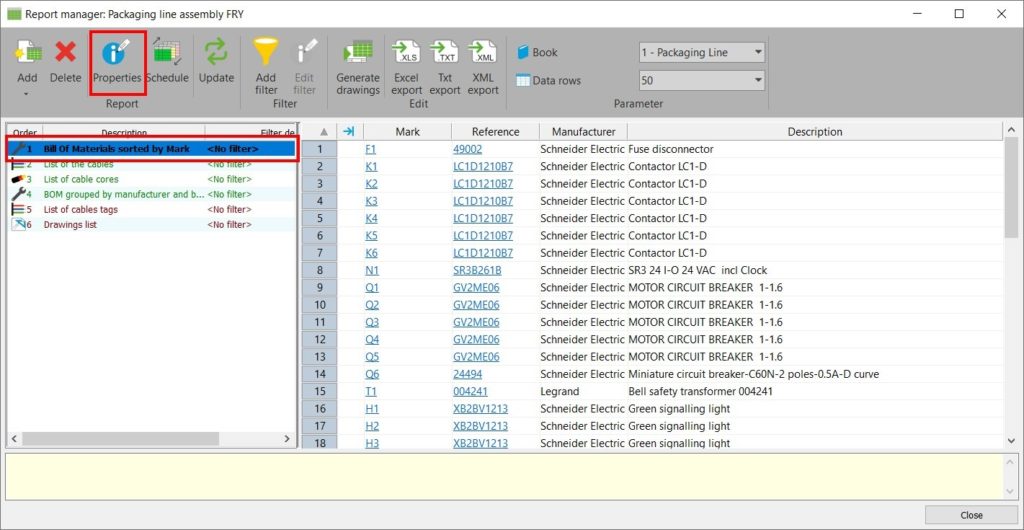
3. Kemudian akan muncul window dari Properties. Pilih area Colomns kemudian pilih Add row number. Setelah mengklik Add row number maka akan muncul satu tambahan row baru yang mana row tersebut adalah nomor pada table report.
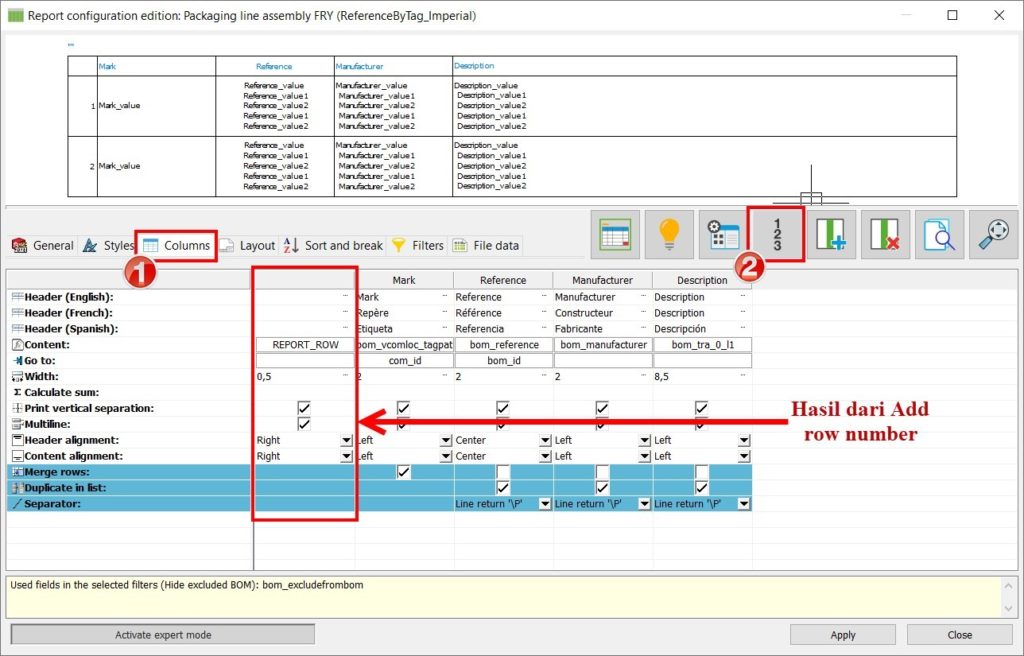
Apabila row number sudah muncul, maka kemudian dapat klik Apply.
4. Close window dari report. Apabila sebelumnya report sudah di-generate ke dalam drawing atau project SOLIDWORKS Electrical, maka kita dapat melakukan update untuk report yang sebelumnya sudah kita buat. Caranya, klik kanan untuk bagian drawing report kemudian pilih Update report drawings.

5. Maka hasil dari report yang sudah diupdate akan memiliki row untuk nomor table, seperti pada gambar di bawah ini.
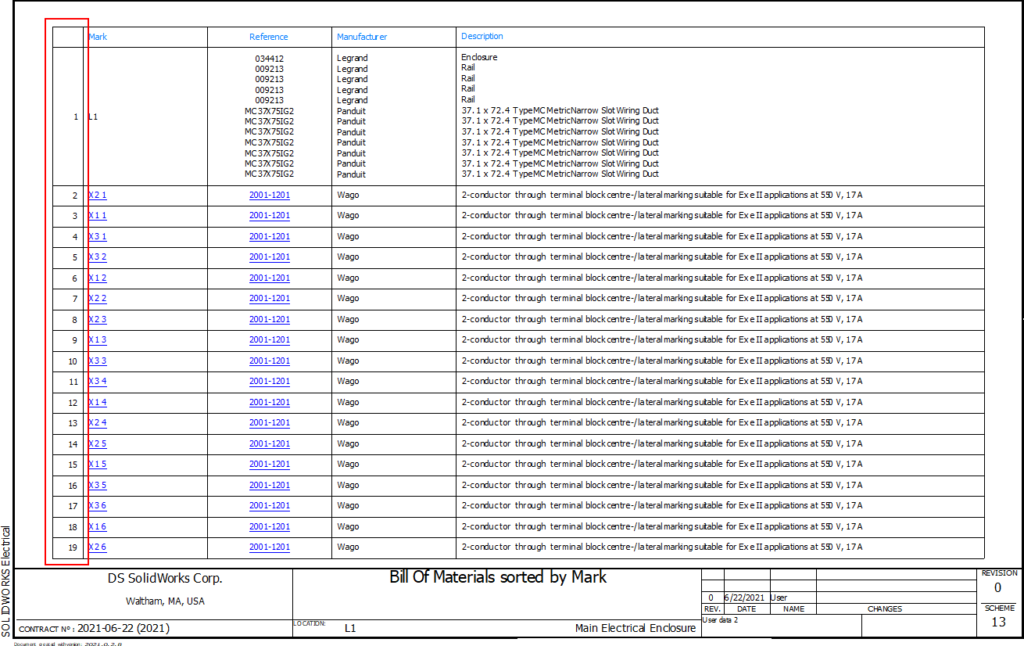
Demikian pembahasan untuk Add row number pada report SOLIDWORKS Electrical. Semoga pembahasan ini dapat menambah pengetahuan kita tentang SOLIDWORKS Electrical.


No responses yet